보안된 Word 2010 문서로 편집 제한

중요한 문서를 외부 소스로부터 안전하게 보호하는 것은 매우 중요합니다. 때로는 문서를 작성하는 동안 긴급하게 필요할 때가 있습니다.
간단한 Excel 2010 함수를 통해 스프레드시트에서 최대값과 최소값을 쉽게 찾을 수 있습니다. MAX 및 MIN 함수는 지정된 범위의 최대값과 최소값을 즉시 반환합니다. 하지만 숫자 값과 함께 논리값을 포함하여 최대값과 최소값을 구해야 하는 경우가 있는데, 이럴 때 MAXA 및 MINA 함수가 매우 유용합니다. 두 함수의 구문은 동일하며, 숫자 또는 데이터 범위의 위치 중 하나만 인수로 사용합니다. 이 글에서는 간단한 예제를 통해 이 함수들의 핵심 사용법을 보여드리겠습니다.
최대값과 최소값을 구하려는 Excel 2010 스프레드시트를 실행합니다. 예를 들어, 아래 스크린샷과 같이 이름, 과목, 성적 필드 가 포함된 학생 기록 스프레드시트를 포함했습니다.
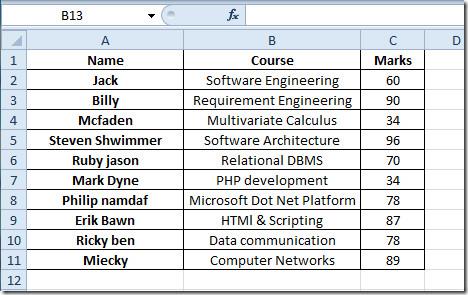
먼저 표 아래에 최대 점수 와 최소 점수 라벨을 만듭니다 .
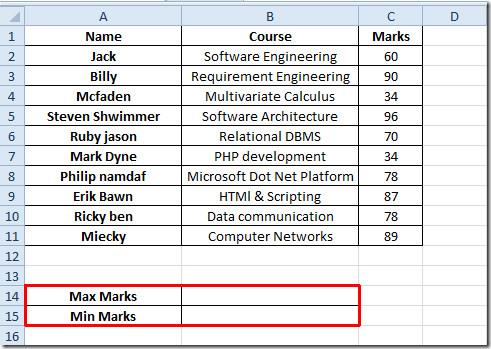
이제 우리는 Marks 필드 에서 최대값을 찾을 것입니다 . 이를 위해 Max Marks 의 인접한 셀에 MAX 함수를 작성할 것입니다 .
Max Marks 의 구문은 다음과 같습니다.
=Max(숫자1, 숫자2,…)
우리는 그것을 다음과 같이 쓸 것입니다.
=MAX(C2:C11)
C2:C11 인수는 데이터가 있는 셀의 위치입니다. 아래 스크린샷과 같이 Marks 필드에서 최대값을 구합니다 .
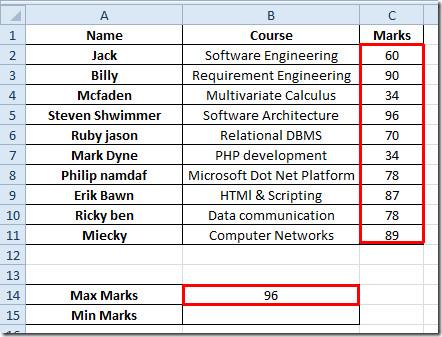
표에서 최소값을 찾으려면 MIN 함수를 다음과 같이 작성합니다.
=MIN(C2:C11)
그러면 Marks 필드 에서 최소값이 나옵니다 .
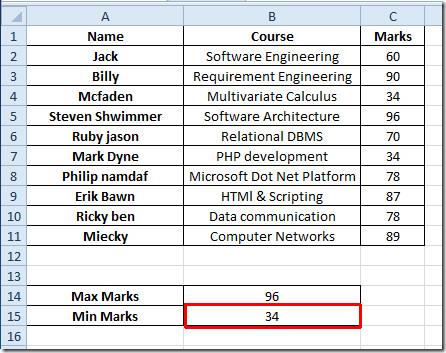
MAX 및 MIN 함수는 데이터시트에 숫자 값만 있는지 여부만 평가합니다. 논리 값을 포함하고 이를 평가하려면 MAXA 및 MINA 함수를 사용해야 합니다.
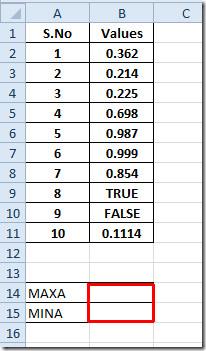
이제 각 레이블에 인접한 셀에 MAXA와 MINA 함수를 적용해 보겠습니다. 이 함수들의 구문은 MAX 및 MIN 함수와 완전히 동일하며, 가장 큰 차이점은 논리값을 숫자로 간주한다는 것입니다(참은 1, 거짓은 0).
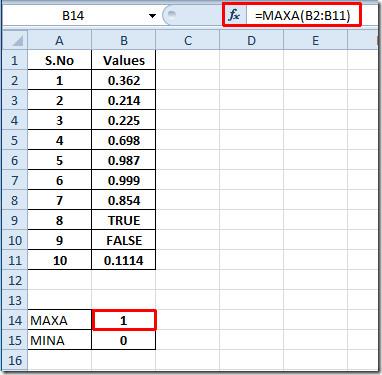
위치 B2:B11에서 최댓값을 찾아 1을 최댓값으로 표시했고, 논리값 'TRUE'를 1로 간주했습니다. 최솟값의 경우 FALSE를 0으로 간주하여 최솟값으로 0을 표시했습니다.
이전에 검토한 Excel 함수인 논리 함수, INFO, SUMSQ , DOLLAR , SUMPRODUCT , SUMIF , COUNTIF , VLOOKUP , HLOOKUP , PMT , LEN 도 확인해 보세요 .
중요한 문서를 외부 소스로부터 안전하게 보호하는 것은 매우 중요합니다. 때로는 문서를 작성하는 동안 긴급하게 필요할 때가 있습니다.
Access 2010과 같은 관계형 데이터베이스 관리 시스템의 장점 중 하나는 제약 조건을 사용하여 테이블과 관계를 쉽게 설정할 수 있다는 것입니다.
MS Access에서 IIF 함수는 지정된 조건이 TRUE로 평가되면 하나의 값을 반환하고, FALSE로 평가되면 다른 값을 반환합니다. IIF 함수
차트와 그래프는 데이터를 표현하는 좋은 방법입니다. Microsoft Excel 2010은 거의 모든 차트 유형을 제공하며, 차트를 더 쉽게 그릴 수 있도록 도와줍니다.
문서를 작성할 때 간격은 문서의 외관과 표현 방식에 영향을 미치므로 매우 중요합니다. 간격을 쉽게 늘리거나 줄일 수 있습니다.
Microsoft Office 제품군 앱은 리본, 탭 및 빠른 실행 도구 모음을 사용자 지정하는 가장 쉬운 방법을 제공하지만 새 복사본을 설치해야 하는 경우는 어떻게 됩니까?
Access에서 다양한 작업을 수행하는 것은 RDBMS(관계형 데이터베이스 관리 시스템)에 특정 구문 및 제약 조건이 필요하기 때문에 쉽지 않습니다.
거의 모든 문서에는 숨겨진 텍스트, 개체 정보, 개인 정보(식별 정보: 작성자 이름) 및 기타 정보가 포함되어 있습니다.
차트는 Excel에서 가장 중요한 기능 중 하나이지만, 때로는 다른 방식으로 사용해야 할 때가 있습니다. 비교 히스토그램을 만들어 보겠습니다.
우리는 일반적으로 각 인스턴스의 데이터를 확인하고 개별적으로 보기 위해 여러 워크시트에 데이터를 유지하지만 모든 워크시트를 병합하는 것이 좋을 것입니다.




![리본 및 빠른 실행 도구 모음 설정 내보내기/가져오기[Office 2010] 리본 및 빠른 실행 도구 모음 설정 내보내기/가져오기[Office 2010]](https://tips.webtech360.com/resources8/r252/image-8447-0829093801831.jpg)



